电脑版暴风影音进行截图设置的方法
2022-08-26 10:08:03作者:极光下载
在视频软件上进行影视剧观看时,我们经常会因为一些精彩片段而暂停,将经典场面截图下来然后进行保存和分享。在暴风影音这个软件中,我们也可以对精彩片段进行截图操作,并且还可以在设置界面中对截图进行设置,让我们暴风影音中的截图功能使用起来更加的方便。在暴风影音中对截图进行设置的方法也很简单,我们只需要打开暴风影音的高级选项页面然后找到截图设置工具,就可以进行截图功能的编辑设置了,有的小伙伴可能不清楚具体该如何进行操作,接下来小编就来和大家分享一下电脑版暴风影音进行截图设置的方法。
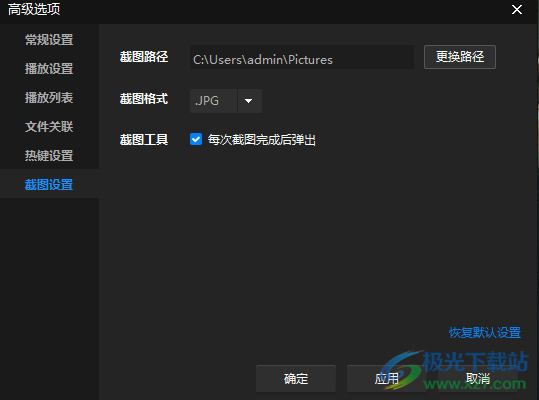
方法步骤
1、第一步,我们先打开暴风影音软件,然后在页面中点击左上角的胶卷图标,点击选择“高级选项”
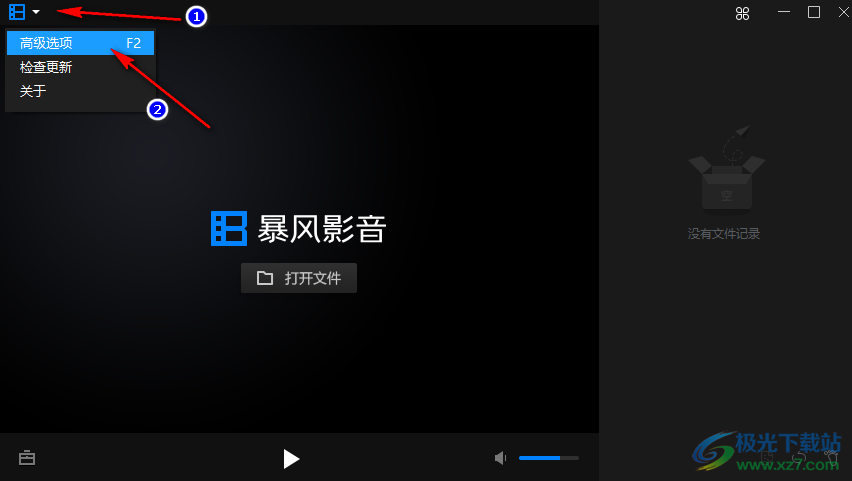
2、第二步,进入高级选项页面之后,我们在页面左侧工具栏中选择“截图设置”选项,然后在页面右侧我们先点击截图路径后的“更换路径”选项,接着在浏览文件夹页面中我们选择一个文件,然后点击“确定”
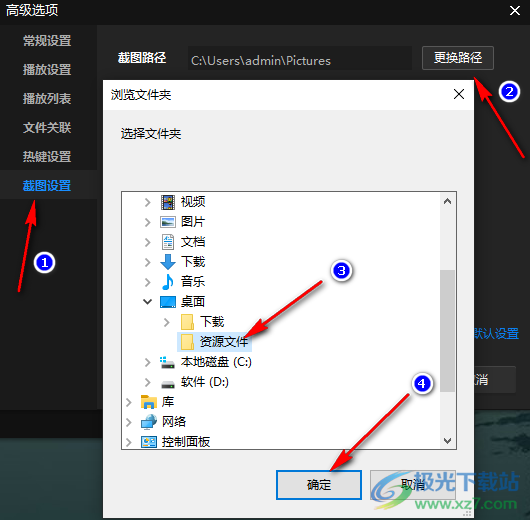
3、第三步,我们点击“截图格式”后边框中的倒三角图标,在下拉选项中选择截图的格式
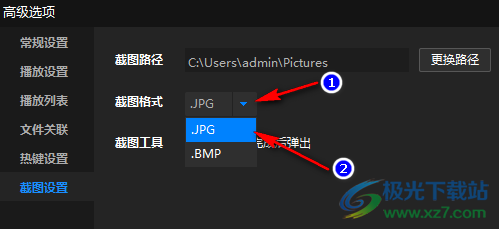
4、第四步,我们将截图工具后的“每次截图完成后弹出”选项进行勾选,最后点击应用和确定即可
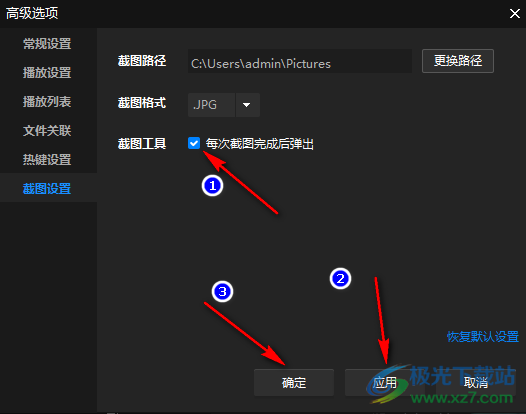
5、第五步,如果设置完成之后,我们想要变回原来的设置,可以直接点击页面右下角的“恢复默认设置”选项就行恢复
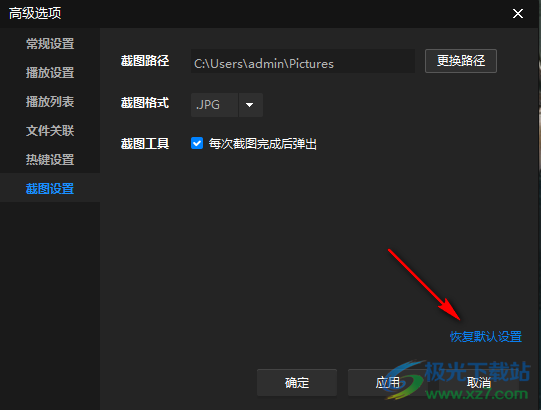
以上就是小编整理总结出的关于电脑版暴风影音退出时清空播放列表记录的方法,打开暴风影音之后,我们在页面中找到左上角的高级选项,点击之后在页面左侧先选择“截图设置”,然后在页面右侧依次将各选项进行设置,最后点击应用和确定即可,感兴趣的小伙伴快去试试吧。
